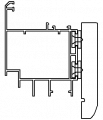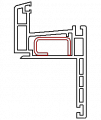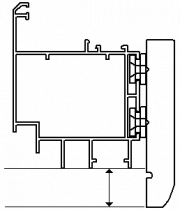Componenti profilo
Da Opera Wiki.
Questo riquadro è utilizzato per effettuare delle aggiunte o delle variazioni di un dato profilo selezionato.
Di seguito la descrizione dei campi principali:
Indice |
Sezione 1: informazioni tecniche sul profilo
- Posizione

- Riporta la posizione che ha il profilo componente sul profilo composto e serve per l’assegnazione della colorazione. Vengono proposte quattro voci:
- Nessuna
- Scegliendo questa voce il profilo verrà considerato grezzo, quindi il calcolo del costo sarà basato sul prezzo grezzo (tipico per rinforzi interni al profilo o per le barrette in PVC del taglio termico).
- Interna
- Scegliendo questa voce il calcolo del costo sarà basato sul prezzo della colorazione interna della tipologia (tipico per il componente in legno o quello interno del taglio termico).
- Esterna
- Scegliendo questa voce il calcolo del costo sarà basato sul prezzo della colorazione esterna della tipologia (tipico per il componente in alluminio nei profili alluminio-legno o quello esterno del taglio termico).
- Int.-Est.
- Scegliendo questa voce il calcolo del costo terrà conto anche dell’eventuale bicolore impostato sulla tipologia nella commessa (tipico del profilo in PVC).
- Tipo

- Questa casella a cui è abbinato un pulsante apre un elenco dal quale l’operatore determina la funzione del componente nel profilo composto. Questa casella e usata principalmente dagli utenti che utilizzano Opera Lavorazioni, quando si rende necessario effettuare la lavorazione solo al profilo che riprende il parametro impostato in questa casella.
- Regola colori

- riporta il nome della regola colore da abbinare. Si attiva se viene scelto nel campo Posizione, Interna o Esterna.
- Diversifica per finitura
- Attivando questa casella il programma considera il tipo di finitura della colorazione esterna per l’utilizzo del componente
- Finitura
- Strettamente collegata alla precedente Diversifica per finitura apre un elenco di finiture a cui le colorazioni sono associate in archivio per rendere attiva la diversificazione del componente.
- Escludi nell’arcuato
- Indica al programma che il componente dovrà essere escluso se il profilo composto sarà ad arco.
Sezione 2: informazioni tecniche sul rinforzo
- Specifica rinforzi
- Selezionando questa casella si attiva la funzione che consente di determinare su quale lato della tipologia deve essere caricato il rinforzo del profilo. Questa funzione è molto utile, quando, pur avendo lo stesso profilo principale su tutti i lati della tipologia, si vuol avere il rinforzo su uno o più lati. Nelle stampe tecniche di conseguenza saranno riportate le quantità del rinforzo solo dei lati dove sono inseriti.
- Tipo Struttura

- A questa casella è abbinato un pulsante che apre un elenco di tipi di strutture, dal quale si rileva il tipo che determina l’inserimento del rinforzo in funzione del tipo di serramento.
Quindi: nella casella precedente si determina la posizione, in quest’ultima si determina la tipologia.
Sezione 3: opzioni, condizioni e variabili
- Opzione

- Il pulsante apre il collegamento con la selezione delle opzioni. Questa casella è abbinata alle caselle Standard e Condizione e determinano il tipo di inserimento del componente nella struttura. A questo riguardo si consiglia di prendere visione del paragrafo dedicato alle Tabella opzioni tipologie.
- Standard
- Attivando questo campo il programma considera come scelta standard l’opzione di caricamento del componente. Funzione utile nel caso in cui vi siamo diversi componenti da caricare in funzione del tipo di opzione.
- Condiz.
- Se questa casella è attiva, il programma non richiederà l'opzione nei dati della Tipologia e la utilizza solo come condizione, in automatico.
- Condizione
- In questa casella potete impostare la condizione di inserimento di un componente, potrebbe cioè essere necessaria l’applicazione di un componente solo in determinate condizioni. Infatti se imposterete Intervallo il programma attiverà le caselle per la determinazione della variabile (campo Var.
 ) e dei valori relativi ai parametri di inserimento. La scelta di alcune variabili attiva il campo Arrotondamento, per la determinazione della misura utile per l'approssimazione, che può essere definita anche per Tipo
) e dei valori relativi ai parametri di inserimento. La scelta di alcune variabili attiva il campo Arrotondamento, per la determinazione della misura utile per l'approssimazione, che può essere definita anche per Tipo nel campo abbinato (Arrotonda, Eccesso, Difetto).
nel campo abbinato (Arrotonda, Eccesso, Difetto).
Sezione 4: regole per il taglio dei componenti
- Escludi taglio
- Indica al programma che il componente deve essere escluso dalla distinta di taglio.
- Taglia composto
- Indica al programma che il componente dovrà essere considerato nella stessa lista di taglio del profilo composto.
Un caso in cui si può usare Taglia composto è quando il componente deve essere tagliato insieme al profilo composto.
- Differenza taglio
- È il valore che viene sottratto alla quota di taglio del profilo composto per ottenere la quota di taglio del componente, solo se il profilo composto è tagliato a 45°. Il valore deve essere di segno negativo (es.: –25). (vedi immagine a lato)
- Differenza fissa
- È il valore che viene aggiunto alla quota di taglio del profilo composto per ottenere la quota di taglio del componente.
Si può usare questo valore per calcolare la quota di taglio del rinforzo in acciaio di un profilo in PVC, il quale di solito deve essere tagliato più corto. Inserendo il valore –150 il rinforzo in acciaio verrà tagliato 150mm più corto del profilo in PVC.
- Angolo sinistro e Angolo destro
- È il valore che viene usato per determinare gli angoli di taglio del profilo componente quando sono diversi da quelli del profilo composto. Il valore predefinito è Auto e imposta i tagli del componente uguali a quelli del profilo composto.
- Composto sinistra e Composto destra
- campi per la gestione degli angoli complementari.
- Formula
- In questa casella inserisco la formula per il calcolo della quota dei taglio, quando i dati del profilo sono diversi rispetto a quelli in archivio e ho la necessità di effetuare i calcoli per ottenere la giusta distinta di taglio.
- Escludi lavorazioni
- se attivo, esclude le lavorazioni dal componente.
- Gira componente
- se selezionato, gira il componente e i tagli e le lavorazioni verranno intertiti.
- Intercalare
- definisce la frequenza dei profili in serie come lamelle o doghe.
- Unisci agli estremi
- se attivo, unisce i componenti omonimi di profili composti diversi ma consecutivi.
- Offset
- campo che consente di inserire una misura per il posizionamento verticale del componente per la corretta visualizzazione delle lavorazioni nel Foglio di progettazione.
- Posizione intestatura
- è la differenza tra il riferimento per il taglio del profilo composto e quello del componente per il calcolo del taglio in casi di angolo composto.
- Interno intestatura
- è la quota interna, che viene applicata in caso di angolo intestatura superiore a 90°.
- Esterno intestatura
- è la quota esterna, che viene applicata in caso di angolo intestatura inferiore a 90°.
Sezione 5: il tasto Archivio
- Il tasto
 apre l'Archivio Profili per il profilo selezionato.
apre l'Archivio Profili per il profilo selezionato.